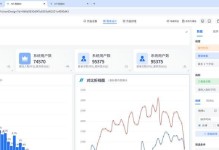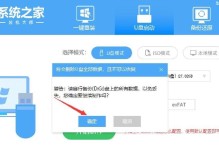深度系统U盘是一款功能强大的工具,可以帮助用户轻松安装各种操作系统。本文将为您介绍如何使用深度系统U盘来安装Win7系统,帮助您解决系统安装过程中可能遇到的问题。
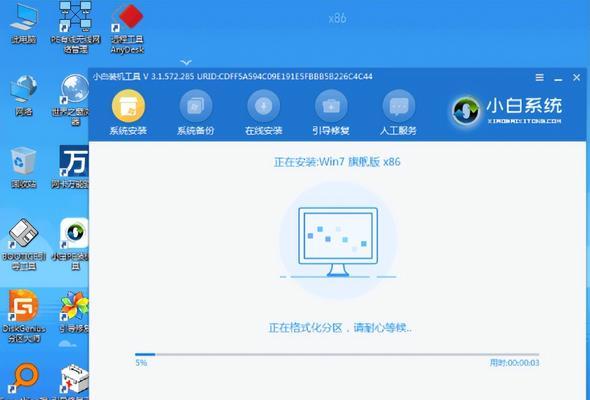
一、制作深度系统U盘的准备工作
1.购买一个高质量的U盘,容量建议不低于8GB。
2.下载并安装深度系统U盘制作工具。
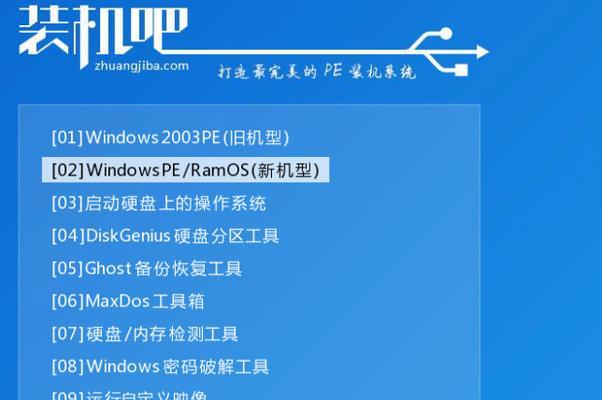
3.准备一个可以正常运行的Win7系统镜像文件。
二、格式化U盘并制作深度系统U盘
1.插入U盘,并将其上的重要文件备份至安全位置。
2.打开深度系统U盘制作工具,选择U盘所在的磁盘,并点击格式化按钮。
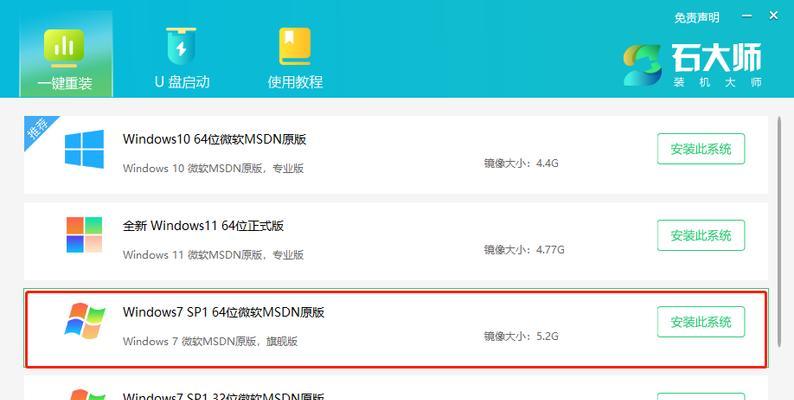
3.格式化完成后,选择导入Win7系统镜像文件,并点击开始制作按钮。
4.等待制作过程完成,期间请勿拔出U盘。
三、设置BIOS以从U盘启动
1.将制作好的深度系统U盘插入需要安装Win7系统的电脑。
2.开机时按下相应按键(通常是F2或Del键)进入BIOS设置界面。
3.在启动选项中,将U盘设为第一启动项,并保存设置后重启电脑。
四、开始安装Win7系统
1.电脑重启后,深度系统U盘将自动运行安装程序。
2.根据提示,选择语言、时区等设置,并点击下一步。
3.接受许可协议后,选择自定义安装选项。
4.在磁盘分区界面,选择一个空闲磁盘并点击新建按钮。
5.设置磁盘大小和分区,点击应用后继续安装。
6.安装过程中,请耐心等待系统文件的复制和安装。
7.完成系统安装后,根据提示进行后续设置。
五、常见问题与解决方法
1.安装过程中遇到无法识别U盘的情况:请检查U盘是否正常插入,或尝试更换一个USB接口。
2.安装过程中遇到文件复制错误的情况:请检查Win7系统镜像文件是否完整,或重新下载一个可靠的镜像文件。
六、注意事项
1.在安装过程中,电脑可能会多次重启,请耐心等待。
2.请确保电脑有足够的电量或连接外部电源。
3.安装完成后,请及时更新系统补丁以提高系统安全性。
使用深度系统U盘安装Win7系统可以方便快捷地完成,只需准备好相关工具和文件,按照步骤操作即可。在安装过程中注意细节,如设置BIOS以从U盘启动等,可以避免不必要的麻烦和错误。希望本文的教程能够帮助到您,顺利完成Win7系统的安装。